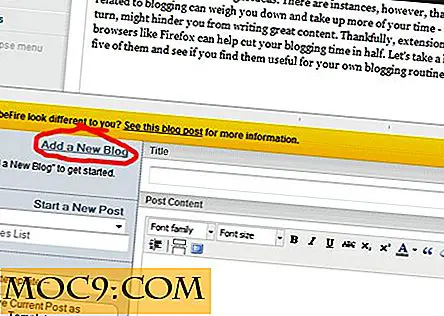Køb en skærm: Hvad skal man se efter
Denne artikel er en del af Hardware Buying Guide-serien:
- Køb en SSD: Hvad skal man se efter
- Køb en skærm: Hvad skal man se efter
- Køb et tastatur: Til arbejde, spil og alt i mellem
- Køb en mus: DPI, Sensorer og mere
- Køb et grafikkort: FPS, benchmarks og mere
- Køber en processor: Hvad du behøver at vide
- Køb et tilfælde: Drive Bays, Form Factor og mere
- Køb et bundkort: Form Factor, Ports, More
- Køb Memory / RAM: Hvad skal du vide
- Køb en strømforsyning: Wattage, Effektivitet og mere
- Køb et lydkort: Fordele, priser og mere
- Ting du skal vide, når du køber Ethernet-kabler
- Hvad du behøver at vide, når du køber en router til dit hjem
Når det kommer til at vælge en skærm, kan nogle mennesker synes det er lige så simpelt som at se på, hvad der er stort og smukt. Sandheden er, at der er mange tekniske aspekter at tage hensyn til, når man investerer i enhver skærm. Dette gælder især hvis du gør professionel farve arbejde som den bedste oplevelse, når du ser film eller som den hurtigste responstid, når du spiller videospil.
I denne artikel går vi over de vigtigste ting, du skal kigge efter, når du søger efter en skærm, og forhåbentlig ved slutningen af det får du en god ide om, hvad du vil købe.
Videoens indgangsport
Lad os tage et øjeblik at se på computerens video-porte og de tilsvarende, du skal kigge efter på en ny skærm.

For at identificere den type videoport, du har brug for på din skærm, skal du sørge for at kontrollere, hvad din computer er kompatibel med på forhånd. Hvis dine video-porte er med dine USB- og lydporte bag på computeren, betyder det, at du bruger integreret grafik. Hvis de er adskilte og længere nede (som i billedet), betyder det, at du har en dedikeret grafikkort. Brug den dedikerede adapter, hvis det overhovedet er muligt.

Ovenfor er et diagram over de mest almindelige videoporter. Identificer den, der matcher hvad du har, før du køber en skærm, og kontroller for at sikre, at skærmen du køber har dem. VGA, HDMI og DVI er de mest almindelige video-porte, der anvendes af moderne skærme, og selv om der ikke er nogen skærm, der ikke understøtter den type video, som din computer bruger, er adaptere rigelige på markedet. Men for de bedste resultater vil du gerne finde en skærm, der er indbygget kompatibel med computerens video-porte uden at nødvendiggøre en ekstern adapter af nogen art.
TN eller IPS?
Grundlæggende står TN for Twisted Nematic, og IPS står for In-Plane Switching. Begge er typer af paneler til skærme, og de har deres forskellige fordele og ulemper.
TN paneler er den ældste og mest almindelige form for panel. Den primære fordel, at TN-paneler holder over IPS, er en stor fordel i form af responstider (som gavner spillere uhyre), bruger mindre strøm end ældre standarder (som CRT) og er typisk meget billigere at fremstille.
Den største ulempe ved TN-paneler findes i farvegengivelse og synsvinkler. TN-paneler har simpelthen ikke samme farvegengivelse som IPS-paneler, og i modsætning til IPS-paneler har de en tendens til at fordreje farver og billede uden for relativt snævre synsvinkler, som du kan se i billedet nedenfor.

IPS-paneler er en anden historie. IPS-paneler har utrolig brede synsvinkler, samt god farvegengivelse. Dette er fantastisk til større skærme fordobling som tv og er også godt for kunstnere og cinemaphiles, der vil drage fordel af den øgede billedkvalitet.
Ulemperne ved IPS-paneler ligger i deres pris. De er typisk meget dyrere end deres TN-kolleger. Derudover har de lavere responstider i sammenligning, hvilket fører til øget input lag for spillere.
Skærmopløsning og størrelse
Disse aspekter af en skærm beskæftiger sig med billedkvalitet og den fysiske størrelse af skærmen selv. Den mest almindelige skærmopløsning til skærme er nu 1920 x 1080 eller 1080p. For de fleste brugere skal en 1080p skærm være mere end tilstrækkelig ... medmindre de ønsker en endnu højere billedkvalitet til visning, spil eller præcisionsarbejde.

Skærmstørrelse går hånd i hånd med beslutning også. En 1080p skærm i en vis størrelse og afstand ser stort set ud som en 720p skærm med samme specifikationer i samme rækkevidde. Effektiv visningslængde er vigtig for at tage højde for, når du investerer et display, og mens 1080p er en ret højdefinition for din gennemsnitlige 22-tommers skærm, kan du sidde tæt på større skærme ved samme opløsning med mærkbar pixelation. Væsentligst, jo højere opløsningen er, desto tættere kan du være på en skærm, og jo større kan du gøre det. Der er også screen aspect ratio: 4: 3 er den gamle standard, men i dag 16: 9/16: 10 widescreen er, hvad folk bruger og hvad de fleste skærme kommer ind. Du er velkommen til at investere i en ældre 4: 3 skærm, men bemærk at det sandsynligvis vil være en meget lavere opløsning og kvalitet.
Med det i tankerne vil jeg gå over et par populære skærmstørrelser og beslutninger, og hvem de er gode til.
- 1920 x 1080 (1080p 16: 9) ved 22/24 inches - allround brugere
- 2560 x 1440 (1440p 16: 9) ved 25/27/32 inches - professionelt grafisk arbejde, kraftfulde spil-pc'er
- 2560 x 1080 (1080p 21: 9) på 29 inches - professionelle bruger flere arbejdsområder, high-end spillere og cinemaphiles
- 3840 x 2160 (4K 16: 9) ved 32 + inches - folk der vil have alt og få pengene til at have råd til det
Opdateringsfrekvens og responstid

"Refresh rate" og "response time" beskæftiger sig med lignende ting og er normalt bekymring for spillere.
En 60Hz opdateringshastighed er standarden for de fleste skærme. Men til glattere desktop animationer og high framerate video og spil, er 60Hz måske ikke helt nok.
Svarstid måles i ms (millisekunder), og det måler den tid det tager for pixels at skifte fra sort til hvid. Gennemsnitlig responstid er overalt fra 3 til 5 ms, hvor 8 ms er særlig høj. Derudover kan større skærme have en højere responstid uden meget mærkbar forskel. For spillere kan en høj responstid imidlertid resultere i inputforsinkelse, der kan forårsage ret ulempe i hurtige FPS-titler.
Lad mig tage et øjeblik for at forklare begge disse ting yderligere. Opdateringshastigheden måles i Hz, som du har set, og det tæller det antal gange, skærmen opdaterer sit billede i et enkelt sekund. Dette er nært beslægtet (men ikke ligefrem identisk) med det, der hedder framerate eller FPS (frames per sekund), og det betyder i grunden, at højt FPS indhold er fastholdt af displayets opdateringsfrekvens. For de fleste brugere bør dette ikke være et problem, da film og video typisk ikke går højere end 60fps, hvilket en 60Hz skærm kan vise helt fint. Spillere, der kører indhold på framerates højere end 60fps, vil imidlertid blive begrænset af en 60Hz opdateringsfrekvens og kan endda opleve problemer som skærmrivning, hvilket resulterer i, at billederne bliver forvrænget på grund af, at skærmen ikke helt kan holde trit med det store antal rammer . Du kan se en demonstration af dette i billedet ovenfor.
For en glattere spiloplevelse skal du overveje at investere i en 144Hz eller 240Hz skærm over en 60 / 75Hz. Desktop brugere og fagfolk kan se fordele ved en høj opdateringsfrekvens - f.eks. At trække vinduer på et skrivebord, for eksempel bliver meget glattere og gør det, hvor du stadig kan læse teksten i vinduet, mens du flytter eller ruller den.
G-Sync og andre specielle egenskaber

G-Sync er en ny funktion til folk, der bruger understøttede Nvidia grafikkort og skærme, der arbejder for at fjerne skærmen, der rives i videospil ved at få skærmen til at køre med samme opdateringshastighed som spillets FPS. FreeSync, fra AMD, fungerer på samme måde. Den traditionelle V-Sync-metode har fordelene ved at fjerne skærmens rive, men det kan resultere i ubehagelige præstationsdråber og input latency, ting som G-Sync og FreeSync søger at undgå. High-end skærme begynder allerede at integrere disse funktioner i deres hardware, selvom de begge kommer til en overkommelig pris (især G-Sync).
Andre specielle hardwarefunktioner, der skal søges i skærme, omfatter ting som 3D-support (hvis du kan lide at se film eller spille spil i 3D), Lightboost, en funktion lavet til at reducere motion blur på hurtige objekter på skærmen og meget mere. Næsten enhver skærm, du ser på, vil være tiling en slags producent-eksklusiv specialfunktion - bare ved, at ting som 3D eller G-Sync vil øge prisen på disse skærme betydeligt i forhold til skærme, der ikke har disse ting.
The Small Things Count Også
Vær også opmærksom på ting som justerbare skærmstativer, VESA vægmonteringer og endda integrerede webkameraer og mikrofoner. Funktioner som dem, der typisk ikke tilføjer så meget til prisen, men kan gøre en stor forskel i brugeroplevelsen for dem, der leder efter det.

Det til side, vi er næsten færdige her. Har nogen af jer monitorer eller har lyst til at vise hvad du har? Lyde af i kommentarerne!
Billedkredit: Skærm rive billede, opløsning billede

![Pytask: Et simpelt opgavehåndteringsværktøj til dit skrivebord [Linux]](http://moc9.com/img/pytask-main.jpg)